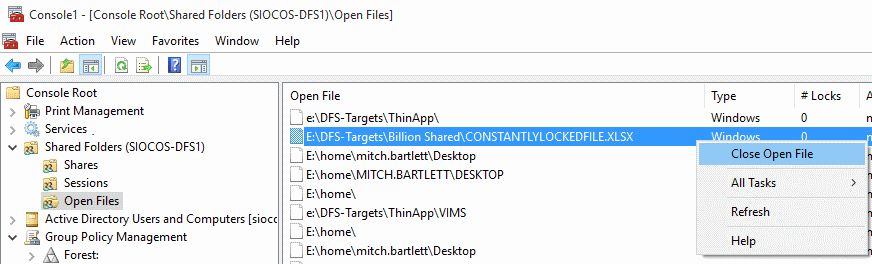När jag arbetar med helpdesk får jag många samtal från användare som säger att de inte kan redigera en Microsoft Excel-fil eftersom den är låst och använd av en annan användare.
Meddelandet som visas kommer att säga "Fil i användning - {filnamn] är låst för redigering av {användarnamn}. Öppna "Read-Only" eller klicka på "Meddela om att få meddelande när dokumentet inte längre används.”

Om användaren är borta till lunch eller borta för dagen, och filen behöver redigeras nu, gör det det ganska tillfredsställande. Lyckligtvis finns det ett sätt att sparka användaren ur filen på distans.
Obs! Dessa steg är för systemadministratörer eller personal med administratörsbehörighet till servern där Excel-filen finns. Om du inte kan utföra dessa steg, prata med dina IT-personer för att de ska kunna utföra dessa steg för dig.
För att starta användaren från filen och tillåta en annan användare att komma åt den, följ dessa steg:
- Notera sökvägen till filen och filnamnet.
- Håll Windows-nyckel och tryck på "R"Att hämta upp Springa dialog ruta.
- Skriv "mmc", Tryck sedan på"Stiga på"Att ta upp"Microsoft Management Console“.
- Välj "Fil” > “Lägg till / ta bort Snap-in“.
- I listan över "Tillgängliga snap-ins", Välj "Delade mappar", Välj sedan"Lägg till"För att lägga till det i"Valda snapin-moduler"Listan.
- En ruta visas som frågar dig att "Välj den dator du vill ha snapin-modulen för att hantera”. Om du är inloggad på servern där den låsta Excel-filen finns, välj "Lokal dator”. Om du är inloggad på en annan dator väljer du "En annan dator", Skriv sedan eller Bläddra till servern där Excel-filen finns.
- I visningsavsnittet väljer du "Öppna filer“.
- Välj "ok“
- Expandera listan med "Öppna filer“.
- Sortera listan som önskad. Jag personligen gillar att sortera efter användarnamn. Hitta filen i listan, högerklicka på filen och välj "Stäng Öppna fil“.
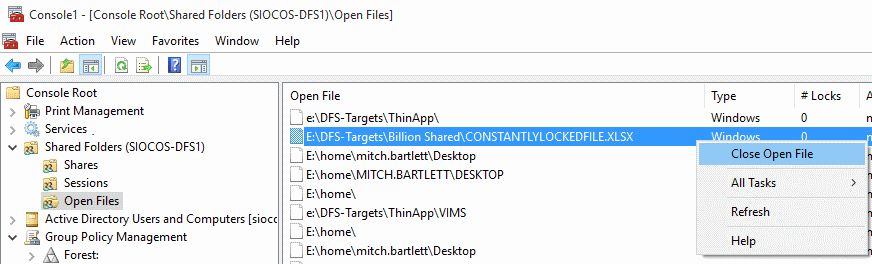
Det är allt! Du har kopplat bort användaren som hade filen öppen och låst upp den. Den nya användaren som vill redigera filen nu kommer att kunna lämna Excel och öppna sedan filen för att redigera den.